1:首先按下win+R快捷键,然后输入gpedit.msc。
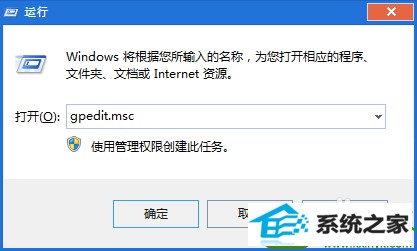
2:回车,打开本地组策略编辑器。

3:依次找到:用户配置—管理模板—系统—Ctrl+Alt+del选项。
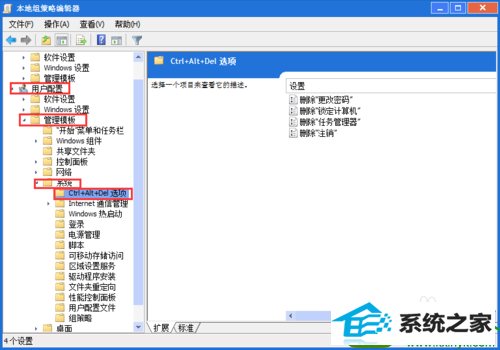
4:找到右边的“删除任务管理器”选项,双击打开。
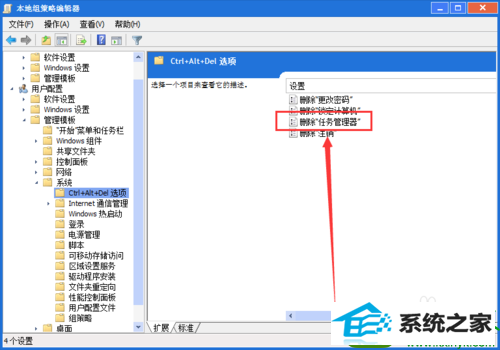
5:在弹出的对话框中选择“未配置”并确定。
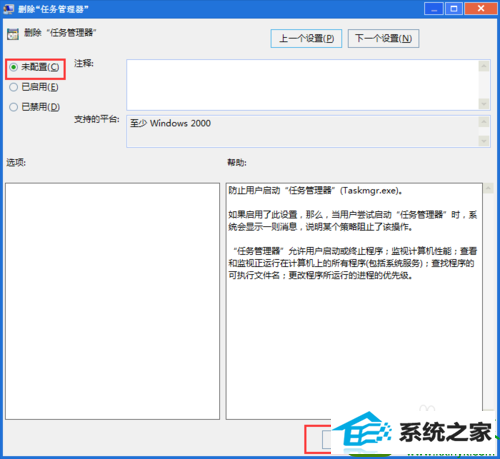
6:设置完毕后,按下热启动Ctrl+Alt+del并选择任务管理器,就可以顺利打开了。或者直接右击属性栏选择任务管理器。
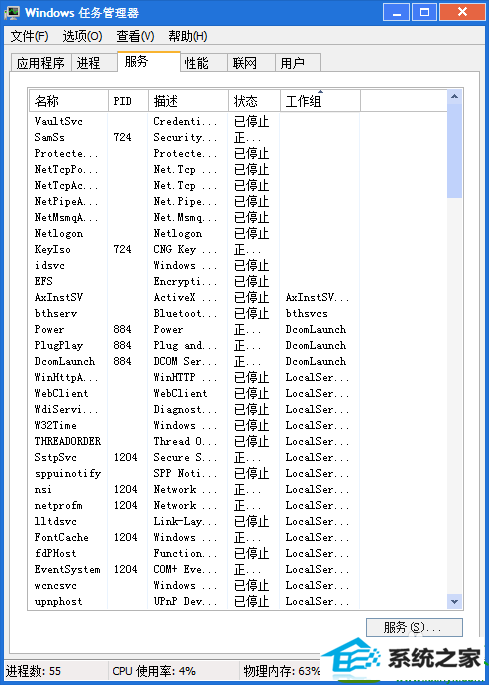
7:就这么简单,大家学会了吗?
系统下载推荐
本站发布的系统与软件仅为个人学习测试使用,不得用于任何商业用途,否则后果自负,请支持购买微软正版软件!
Copyright @ 2022 win10 64位系统版权所有